Win10微软五笔输入法设置五笔与拼音混输教程
作者:佚名 来源:未知 时间:2024-11-06
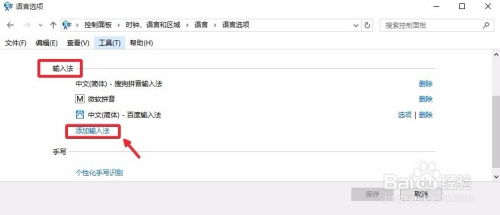
在Windows 10系统中,微软五笔输入法是一款备受用户喜爱的输入法工具。它不仅支持纯五笔输入,还允许用户设置五笔和拼音的混合输入模式,这对于那些偶尔忘记五笔编码或者需要快速输入拼音的用户来说,无疑是一个极大的便利。接下来,我们就来详细介绍一下如何在Windows 10系统中设置微软五笔输入法的五笔拼音混输功能。
一、打开“时间和语言”设置
首先,我们需要打开Windows 10的“时间和语言”设置。你可以通过以下几种方式之一来找到这个设置:
1. 点击任务栏右侧的“通知”图标,然后选择“所有设置”。在打开的“Windows设置”窗口中,点击“时间和语言”。
2. 直接按下“Win+I”快捷键打开“Windows设置”,然后点击“时间和语言”。
二、进入“语言”选项
在“时间和语言”设置中,点击左侧的“语言”选项。这将显示当前系统中安装的所有语言及其相关设置。
三、选择并管理中文输入法
1. 在“语言”选项中,找到并点击“中文(简体,中国)”。这将展开与该语言相关的所有设置。
2. 在展开的选项中,点击“选项”按钮以进一步管理中文输入法的设置。
四、添加或切换微软五笔输入法
1. 在中文输入法的设置页面中,你会看到一个名为“键盘”的部分。这里列出了所有可用的中文输入法,包括微软拼音、微软五笔等。
2. 如果微软五笔输入法尚未添加到你的系统中,你可以点击“添加键盘”按钮,并从列表中选择“微软五笔”进行添加。
3. 如果微软五笔已经存在,但你想要切换到它,只需在键盘列表中点击“微软五笔”旁边的复选框即可。
五、设置五笔拼音混输
1. 在微软五笔输入法的设置页面中(确保你已经选择了微软五笔作为当前输入法),你会看到一个名为“选项”的按钮。点击它进入更详细的设置。
2. 在微软五笔输入法的详细设置页面中,你会看到一个名为“五笔拼音混输”或类似名称的选项。这个选项允许你在输入时同时使用五笔和拼音。
3. 勾选“五笔拼音混输”选项,然后点击“确定”或“应用”按钮以保存设置。
六、使用五笔拼音混输功能
现在,你已经成功设置了微软五笔输入法的五笔拼音混输功能。在实际使用中,当你需要输入某个词语但忘记了对应的五笔编码时,可以直接输入该词语的拼音。微软五笔输入法会自动识别并切换到拼音输入模式,帮助你完成输入。
例如,如果你想要输入“电脑”这个词,但忘记了它的五笔编码,你可以直接输入“diannao”这个拼音,然后按下空格键或选择正确的词语即可。
七、切换回纯五笔输入
如果你在某些情况下需要切换到纯五笔输入模式(例如,当你想要提高输入速度并避免拼音输入的干扰时),你可以通过以下方法来实现:
1. 在输入法的状态栏上,找到并点击微软五笔输入法的图标。这通常会显示当前输入法的名称和状态。
2. 在弹出的菜单中,选择“纯五笔”或类似名称的选项。这将切换到纯五笔输入模式,此时你只能使用五笔编码进行输入。
八、自定义词库和短语
除了设置五笔拼音混输外,微软五笔输入法还提供了自定义词库和短语的功能。这可以帮助你更快地输入常用的词语和短语,提高输入效率。
1. 在微软五笔输入法的设置页面中,找到并点击“词库和自学习”或类似名称的选项。
2. 在这里,你可以添加自定义词语、短语以及导入外部词库。添加完成后,这些词语和短语将出现在你的输入候选列表中,方便你快速选择。
九、常见问题与解决方案
1. 无法找到微软五笔输入法:如果你无法在系统中找到微软五笔输入法,可能是因为该输入法尚未安装或已被卸载。你可以通过Windows Store或其他可靠的软件下载网站重新下载并安装微软五笔输入法。
2. 五笔拼音混输功能无法正常使用:如果你已经勾选了五笔拼音混输选项,但该功能仍然无法正常使用,可能是因为输入法的设置被某些程序或病毒篡改。此时,你可以尝试重置输入法设置或卸载并重新安装微软五笔输入法。
3. 输入速度缓慢:如果你发现使用微软五笔输入法时的输入速度比预期要慢,可能是因为你的五笔编码不够熟练或输入法设置存在问题。你可以通过多加练习和调整输入法设置来提高输入速度。
十、总结
通过本文的介绍,你已经了解了如何在Windows 10系统中设置微软五笔输入法的五笔拼音混输功能。这个功能对于那些偶尔忘记五笔编码或者需要快速输入拼音的用户来说非常实用。同时,我们还介绍了如何自定义词库和短语以及解决一些常见问题的方法。希望这些信息
- 上一篇: 不敢二刷的催泪电影,《世上最美的离别》让人泪腺决堤
- 下一篇: 微博APP如何扫描二维码?
































